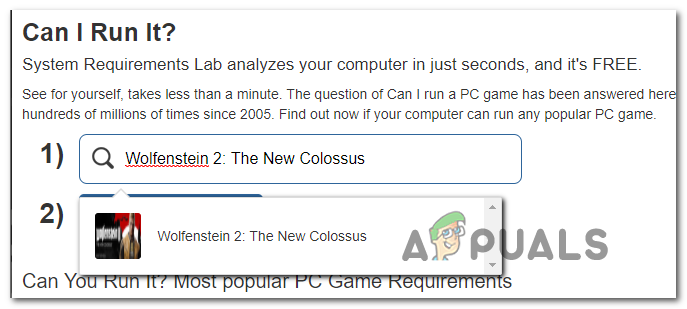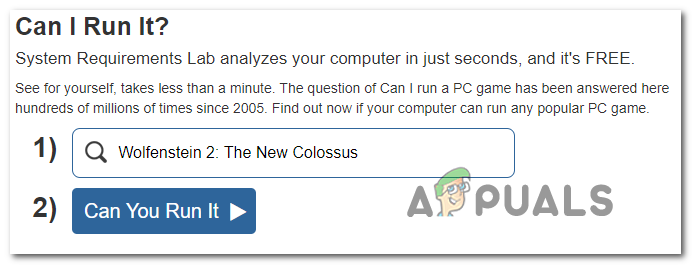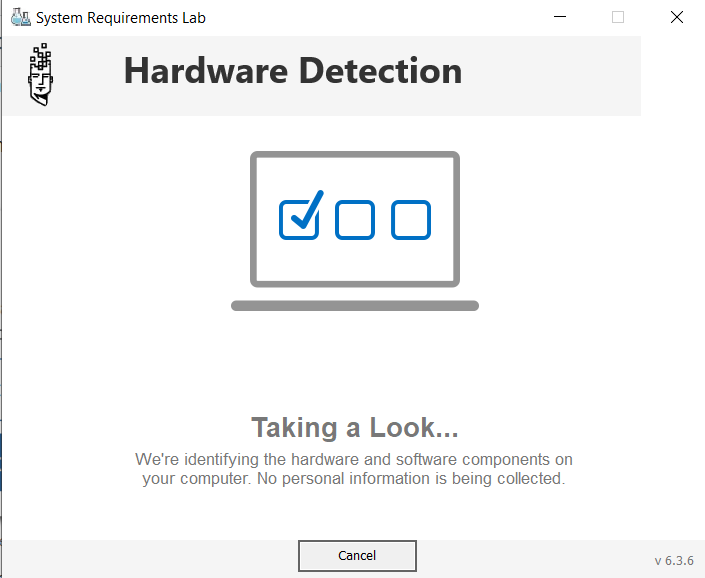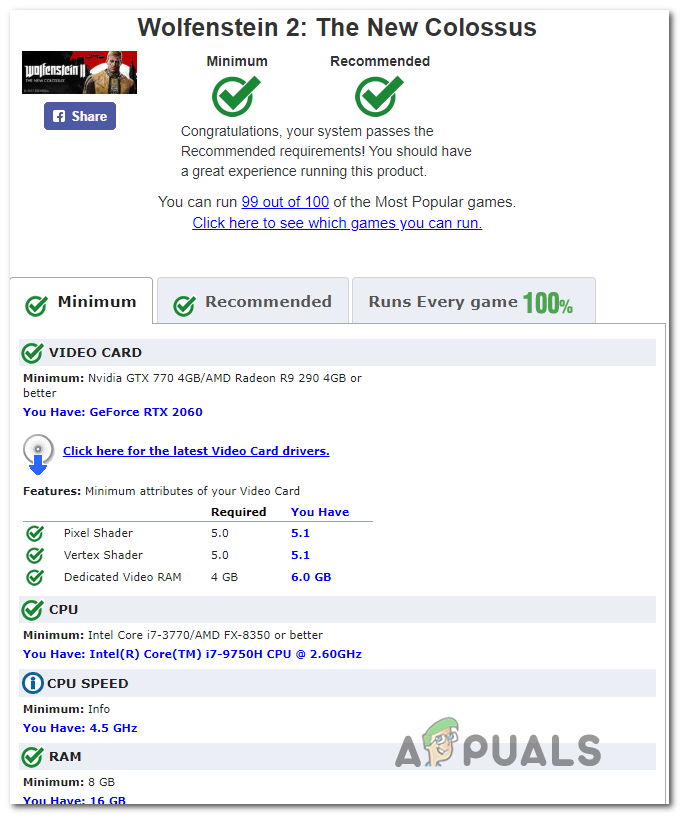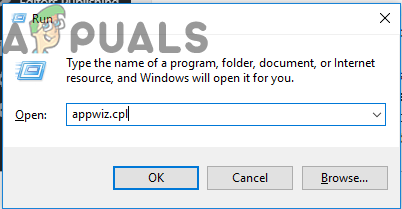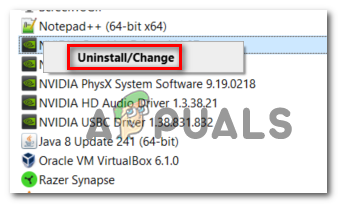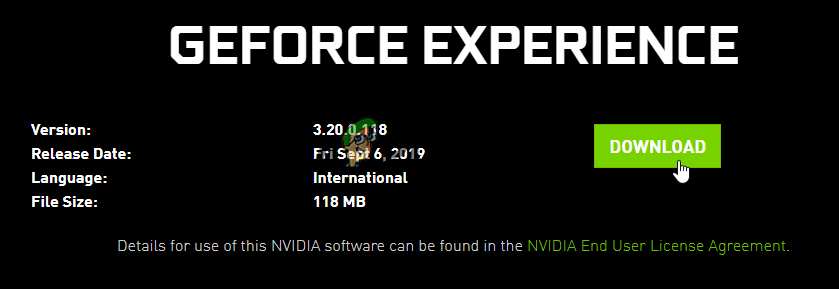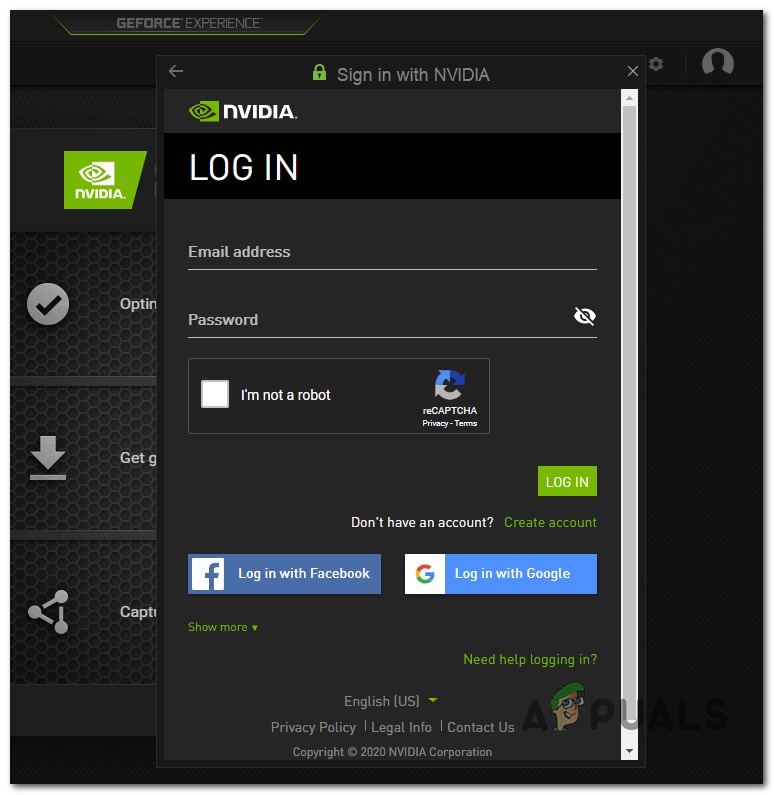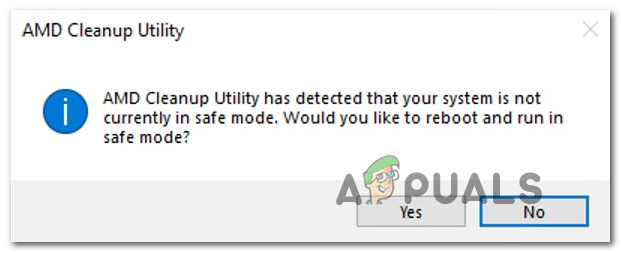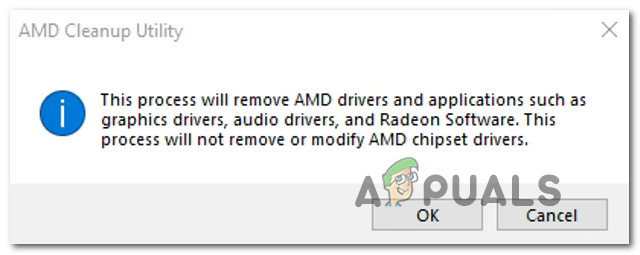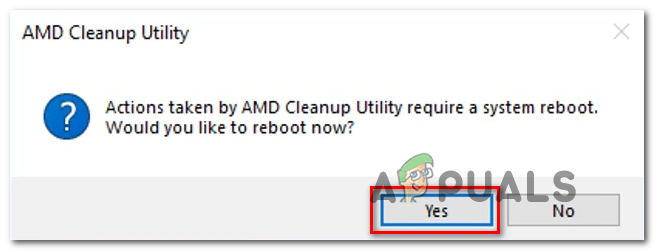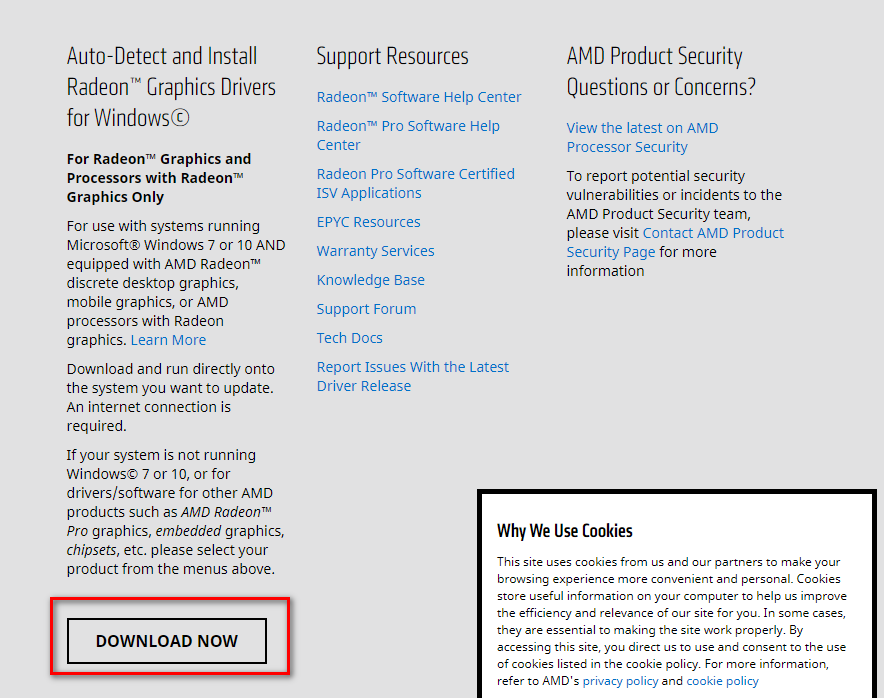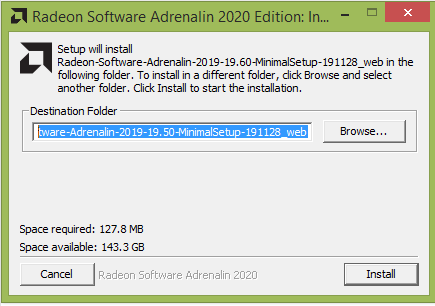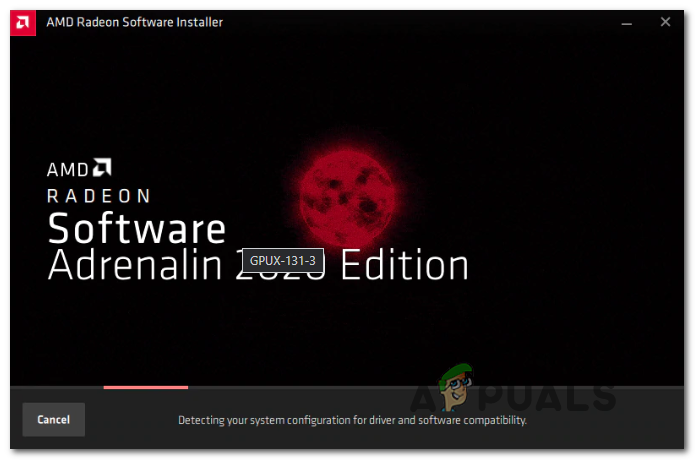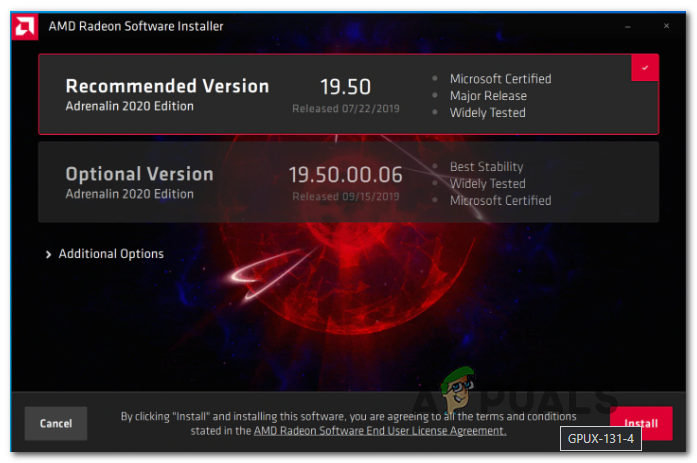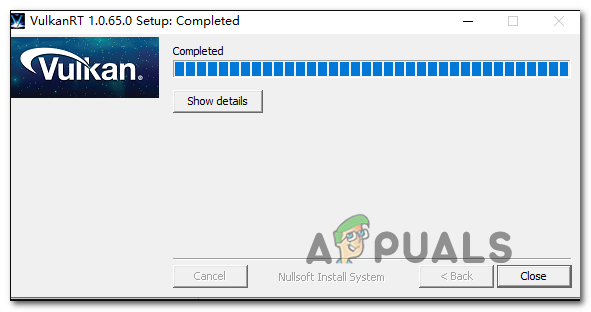کچھ ونڈوز صارفین کا سامنا کر رہے ہیں VKEnumeratePhysicalDevices غلطی سے ناکام (VK_Error_Initialization_Fused) جب کچھ خاص کھیل جو فعال طور پر ولکن کمپیوٹنگ API ٹیکنالوجی کا استعمال کررہے ہیں ان کو لانچ کرنے کی کوشش میں مہلک خرابی۔ زیادہ تر دستاویزی مقدمات میں ، یہ غلطی وولفنسٹائن عنوانات اور عذاب کے عنوان سے ہوتی ہے - عام طور پر بیتسڈا کے ذریعہ جاری کردہ کھیلوں میں۔

مہلک خرابی: VkenumeratephysicalDevices غلطی (VK_Error_Initialization_Failed) کے ساتھ ناکام
اگر آپ کو اس غلطی کا سامنا کرنا پڑ رہا ہے تو ، اس بات کو یقینی بناتے ہوئے شروع کریں کہ آپ کا جی پی یو اس قابل ہے کہ وہ ولکان کی مدد کر سکے۔ عام طور پر ، جی پی یو جو 2018 کے بعد جاری کیے گئے تھے وہ سب کی حمایت کرتے ہیں Vulkan API . اگر آپ اس بات کی تصدیق کرتے ہیں کہ آپ کا GPU Vulkan کی حمایت کرتا ہے تو ، دیکھیں کہ آیا آپ کی موجودہ PC ترتیب اس کھیل کی کم سے کم ضروریات کو پورا کرنے کے قابل ہے جس کو آپ چلانے کی کوشش کر رہے ہیں۔
کچھ معاملات میں ، VK_Error_Initialization_Fused غلطی گرافکس کارڈ ڈرائیور کی وجہ سے بھی ہوسکتی ہے۔ اس معاملے میں ، آپ کو اپنے گرافکس کارڈ کارخانہ دار کے ذریعہ ہر جی پی یو ڈرائیور سپلائی انسٹال کرکے مسئلہ کو حل کرنے کے قابل ہونا چاہئے۔
اگر آپ کو ہائبرڈ- GPU لیپ ٹاپ یا کمپیوٹر پر مسئلہ درپیش ہے تو ، آپ کو اس حقیقت کی وجہ سے خرابی نظر آسکتی ہے کہ آپریٹنگ سسٹم مربوط GPU کے ساتھ گیم چلانے کی کوشش کر رہا ہے۔ اس صورت میں ، یا تو مربوط GPU کو غیر فعال کریں یا زیادہ سے زیادہ مرتب کریں طاقتور جی پی یو قابل عمل گرافکس کارڈ کے بطور کہ آپ چلانے کی کوشش کر رہے ہو۔
اگر آپ کو Nvidia GPU کے ساتھ مسئلہ درپیش ہے تو ، اس بات کو یقینی بنائیں کہ آپ کے کمپیوٹر پر Vulkan ماحول نصب ہے۔ اگر یہ پہلے سے انسٹال نہیں ہے تو ، آپ اسے اس فولڈر سے انسٹال کرسکتے ہیں جہاں Nvidia آپ کا نصب شدہ تازہ ترین ڈرائیور اسٹور کرتا ہے۔
تاہم ، اس گیم اسٹارٹ اپ کی غلطی کسی قسم کی سسٹم فائل کرپشن کا براہ راست نتیجہ بھی ہوسکتی ہے جسے روایتی طور پر حل نہیں کیا جاسکتا ہے۔ اس معاملے میں ، آپ کو ونڈوز کے ہر جزو کو کلین انسٹال یا مرمت انسٹال کے ذریعے ری سیٹ کرکے مسئلہ کو حل کرنے کے قابل ہونا چاہئے۔
اس بات کی تصدیق کی جارہی ہے کہ آیا آپ کے جی پی یو کے ذریعہ ولکان کی مدد کی گئی ہے
یاد رکھیں کہ ہر وقف شدہ GPU Vulkan API کی حمایت کرنے کے لئے تیار نہیں ہے۔ جب کہ ہر نئے سرشار GPU گیمنگ جو 2018 کے بعد جاری کی گئی تھی اس میں Vulkan کی حمایت کرنی چاہئے ، یہ کوئی مقررہ اصول نہیں ہے۔
نوٹ: اگر آپ کے پاس سرشار GPU ہے (غالبا Inte انٹیل سے ہوگا) تو ، بہت زیادہ امکان موجود ہے کہ Vulkan کی حمایت نہیں کی جارہی ہے۔
زیادہ تر Nvidia اور AMD GPUs Vulkan API کو ایڈجسٹ کرنے کے لئے تیار ہیں۔ ذیل میں آپ کو گرافک کارڈوں کی دو علیحدہ فہرستیں ملیں گی جن کو Vulkan API کے ساتھ کام کرنا چاہئے۔
اگر آپ جی پی یو کا سامنا کر رہے ہیں VK_Error_Initialization_Fused غلطی اس فہرست میں نہیں ہے ، شاید اس کی وجہ یہ ہے کہ آپ کا GPU Vulkan کی حمایت نہیں کرتا ہے - اس معاملے میں ، واحد قابل عمل طے پانا ہے جو آپ کو گیم چلانے کی اجازت دیتا ہے یہ ہے کہ ایک نئے GPU میں اپ گریڈ کیا جائے۔
یہاں GPUs کی دو الگ الگ فہرستیں ہیں جو Vulkan API کی حمایت کرنے کے لئے تیار ہیں۔
- یہ والا AMD کے لئے ہے اور یہ والا Nvidia کے لئے ہے
اگر آپ کا جی پی یو اس فہرست میں شامل نہیں ہے تو ، ولکان کی معاونت نہیں ہے - اگر یہ منظر نامہ قابل اطلاق ہے تو ، یہی وجہ ہے کہ آپ کیوں دیکھ رہے ہیں VKEnumeratePhysicalDevices غلطی سے ناکام (VK_Error_Initialization_Fused) جب بھی آپ گیم شروع کرنے کی کوشش کریں گے مہلک خرابی۔
اگر آپ نے مذکورہ تحقیقات سے یہ انکشاف کیا ہے کہ آپ جو جی پی یو استعمال کررہے ہیں وہ والکان API کی حمایت کے لئے بنایا گیا ہے تو ، ذیل میں اگلے حصے میں جاکر معلوم کریں کہ کیا آپ کھیل کی کوشش کر رہے ہیں اس کھیل کی کم سے کم تقاضے پورے کرتے ہیں یا نہیں۔
جانچ پڑتال کر رہا ہے کہ آیا آپ کا کمپیوٹر کم سے کم ضرورت کو پورا کرتا ہے
اگر آپ نے پہلے تصدیق کردی ہے کہ آپ جس جی پی یو کو استعمال کررہے ہیں وہ ولکان کی حمایت کرتا ہے ، تو یہ توثیق کرنے کا وقت آگیا ہے کہ آپ جس کھیل کی کوشش کر رہے ہیں وہ آپ کی موجودہ پی سی کنفیگریشن پر کھیلی جاسکتی ہے۔ اگر آپ ٹیک پریمی ہیں اور آپ اپنے اجزاء کو جانتے ہیں تو ، آپ ‘کم سے کم ضروریات + * گیم ٹائٹل کے لئے آن لائن تلاش کرسکتے ہیں جو خرابی کو متحرک کررہا ہے *’ اور نتائج کو آپ کی موجودہ تشکیل سے موازنہ کرسکتے ہیں۔
تاہم ، کچھ ایسی خدمات بھی موجود ہیں جو کم سے کم تجویز کردہ چشمیوں کے خلاف آپ کے کمپیوٹر کا خود بخود تجزیہ کریں گی اور اس بات کا تعین کریں گی کہ آیا آپ کا کمپیوٹر اس کھیل کو چلانے کا عزم رکھتا ہے یا نہیں۔ اس قسم کی خدمت ہے کیا میں اسے چلا سکتا ہوں؟ .
استعمال کرنے سے متعلق یہاں ایک تیز گائیڈ بائی پاس ایک تیز گائیپ ہے جس کا تعین کرنے کے ل Can آپ اس کو چلا سکتے ہیں یا نہیں VKEnumeratePhysicalDevices غلطی سے ناکام (VK_Error_Initialization_Fused) مہلک خرابی اس حقیقت کی وجہ سے کہ آپ کا سسٹم کم سے کم تقاضوں کو پورا نہیں کرتا ہے۔
- اس لنک پر جائیں ( یہاں ) اپنے پہلے سے طے شدہ براؤزر سے۔ ایک بار اندر جانے کے بعد ، اس کھیل کا نام ٹائپ کرنا شروع کریں جس سے آپ کو (in میں) مسئلہ درپیش ہے گیم بار کے لئے تلاش کریں ) اور اسے نئے نمودار ہونے والے سیاق و سباق کے مینو میں سے منتخب کریں۔
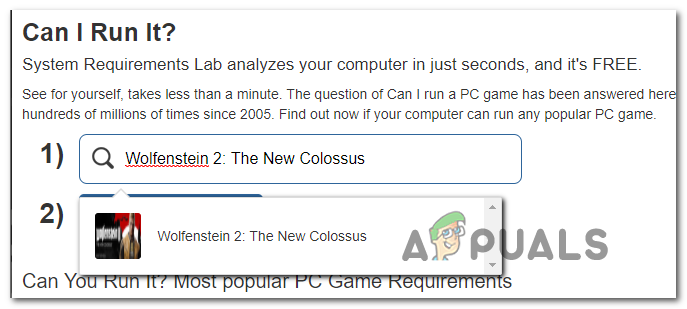
کھیل کو سی وائی آر آئی سروس میں پیش کرنا
نوٹ: سیاق و سباق کے مینو میں سے کھیل کا انتخاب کرنا ضروری ہے - جب تک آپ اسے نہیں کرتے ہیں ، خدمت اس کھیل کی کم سے کم ضروریات کو پورا نہیں کرے گی۔
- ایک بار جب درست گیم لادا گیا تو ، بس پر کلک کریں کیا آپ اسے چلائیں گے؟ بٹن پر دیکھیں اور دیکھیں کہ آیا معاملہ حل ہو گیا ہے۔
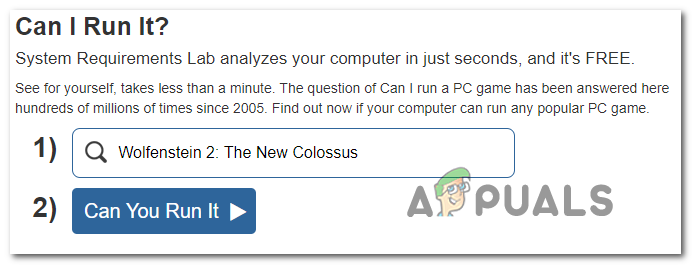
آپ کی موجودہ ترتیب کے خلاف کھیل کی کم سے کم ضرورت کا تجزیہ CYRI سروس کے ذریعے کرنا
- چند سیکنڈ کے بعد ، آپ کا براؤزر اس کو ڈاؤن لوڈ کرنا شروع کردے گا پتہ لگانا فائل ایک بار عمل درآمد ڈاؤن لوڈ کرنے کے بعد ، اس پر ڈبل کلک کریں اور اسے اپنے سسٹم پر انسٹال کرنے کے لئے اسکرین پر موجود اشاروں پر عمل کریں۔
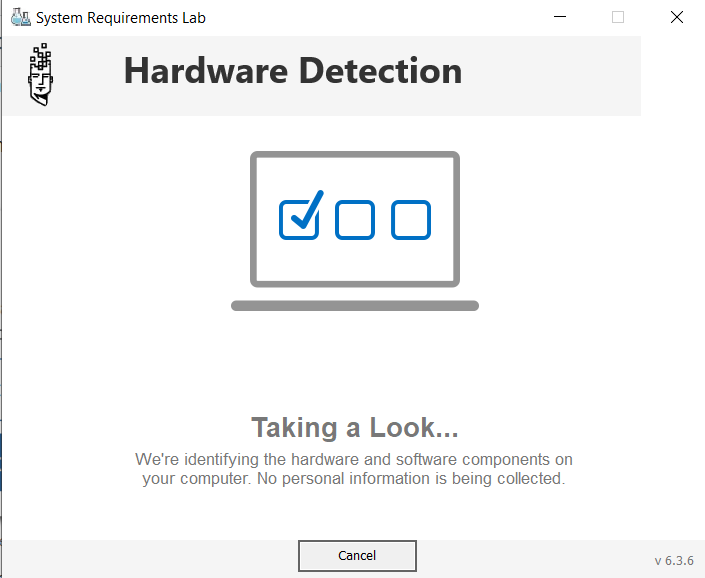
عمل درآمد کا پتہ لگانے کے لئے ڈاؤن لوڈ اور استعمال کرنا
نوٹ: اس قابل عمل چلانے پر ، افادیت خود بخود آپ کے کمپیوٹر کی ترتیب کو اسکین کرے گی اور اسے اس کھیل کی کم سے کم تقاضوں کے خلاف کر دے گی جس کا تعین کرنے کے لئے کہ آپ واقعی اس کو چلا سکتے ہیں۔
- اسکین ختم ہونے کے بعد ، واپس جائیں کیا آپ اسے چلائیں گے؟ صفحہ اور نتائج پر ایک نظر ڈالیں۔ اگر آپ سبز رنگ کے نشان کے نیچے نظر آتے ہیں کم سے کم ، آپ کی رگ اس کھیل کو چلانے کے لئے کافی مضبوط ہے (لہذا غلطی کسی مختلف وجہ کی وجہ سے ظاہر ہوتی ہے)۔
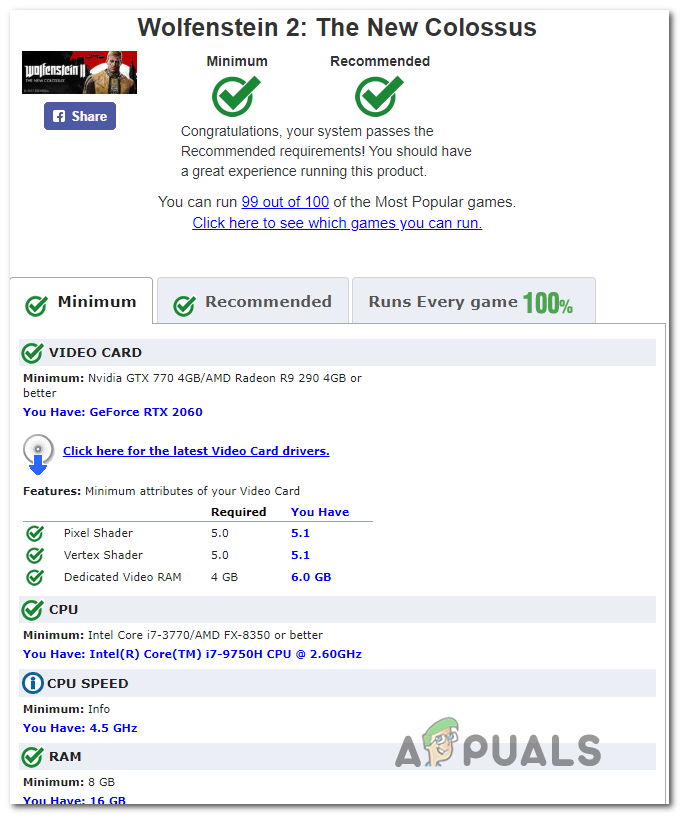
سی وائی آر آئی سروس کے نتائج کا تجزیہ
نوٹ: اگر اسکین پاس نہیں ہوتا تھا کم سے کم ضروریات ، پر نیچے سکرال کم سے کم ٹیب اور دیکھیں کہ کون سا جزو کھیل کو صحیح طریقے سے چلنے سے روک رہا ہے۔
اگر مندرجہ بالا تجزیہ نے اس بات کی تصدیق کی ہے کہ آپ کے کمپیوٹر کی ترتیب کھیل کو چلانے کے ل. کافی مضبوط ہے ، لیکن آپ ابھی بھی اس کا سامنا کر رہے ہیں VK_Error_Initialization_Fused غلطی ، ذیل میں اگلے ممکنہ حل پر جائیں۔
ہر جی پی یو ڈرائیور کو دوبارہ انسٹال کرنا
اگر آپ نے پہلے ہی اس بات کی تصدیق کردی ہے کہ آپ کا کمپیوٹر اس کھیل کی کم سے کم ضروریات کو پورا کرتا ہے جو غلطی کو متحرک کررہا ہے تو ، امکان ہے کہ مسئلہ غلط گرافکس کارڈ ڈرائیور کی وجہ سے پیش آیا ہے۔ اگر یہ منظرنامہ قابل عمل ہے تو ، آپ کو جی پی یو ڈرائیوروں کو دوبارہ انسٹال کرکے مسئلہ حل کرنے کے قابل ہونا چاہئے جو آپ فعال طور پر استعمال کررہے ہیں۔
یقینا ، ایسا کرنے کے اقدامات آپ کے جی پی یو کارخانہ دار کے لحاظ سے مختلف ہوں گے۔ AMD اور Nvidia دونوں صارفین کو ایڈجسٹ کرنے کے ل we ، ہم نے دو الگ الگ گائیڈ تیار کیے جو آپ کو اپنے GPU کی انسٹال اور انسٹال کرنے میں مدد فراہم کریں گے - چاہے آپ AMD یا Nvidia گرافکس کارڈ استعمال کررہے ہو۔
آپ کے موجودہ منظر نامے پر جس بھی رہنما کا اطلاق ہوتا ہے اس پر عمل کریں:
Nvidia پر GPU ڈرائیوروں کو دوبارہ انسٹال کرنا
- دبائیں ونڈوز کی + R کھلنا a رن ڈائلاگ باکس. اگلا ، ٹائپ کریں ‘appwiz.cpl’ ٹیکسٹ باکس کے اندر اور دبائیں داخل کریں کھولنے کے لئے پروگرام اور فائلیں مینو.
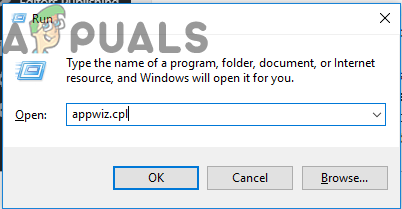
رن پرامپٹ میں 'appwiz.cpl' ٹائپ کرنا
- ایک بار جب آپ اندر داخل ہوجائیں پروگرام اور خصوصیات مینو ، پر کلک کریں ناشر ان کے ناشر کے ذریعہ انسٹال کردہ پروگراموں کی فہرست آرڈر کرنے کے لئے ٹیب۔
- پروگراموں کو اسی ترتیب دینے کا انتظام کرنے کے بعد ، NVIDIA کارپوریشن کے ذریعہ شائع کردہ اندراجات تلاش کریں اور باقاعدگی سے دائیں کلک کریں> انسٹال کریں سیاق و سباق کے مینو کا استعمال کرتے ہوئے ہر آئٹم۔ اگلا ، ان انسٹالیشن کے عمل کو مکمل کرنے کے لئے اسکرین پر اشارے پر عمل کریں۔
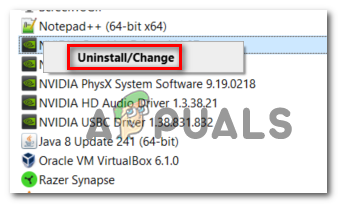
ہر نیوڈیا ڈرائیور کو ان انسٹال کریں
نوٹ: یہ ہر ڈرائیور کے ساتھ منظم طریقے سے کریں جو شائع ہوتا ہے نیوڈیا کارپوریشن .
- ہر بار نیوڈیا ڈرائیور ان انسٹال ہے ، اپنے کمپیوٹر کو دوبارہ اسٹارٹ کریں اور اگلی اسٹارٹپ مکمل ہونے کا انتظار کریں۔
- اگلے آغاز پر ، اس لنک پر جائیں ( یہاں ) پر کلک کرکے GeForce تجربہ انسٹال کریں ڈاونلوڈ کرو ابھی بٹن اور آن اسکرین ہدایات پر عمل کریں۔
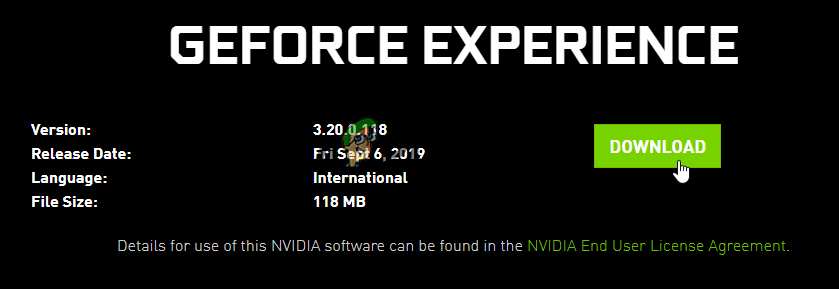
جیفورس کا تجربہ ڈاؤن لوڈ کیا جارہا ہے
نوٹ: یہ افادیت خود بخود ڈرائیوروں کو تجویز کرے گی کہ آپ کو اپنے جی پی یو ماڈل کے مطابق ان انسٹال کرنے کی ضرورت ہے۔
- Nvidia کا تجربہ کھولیں ، کسی اکاؤنٹ کے ساتھ سائن ان کریں اور پھر اس سے سفارش کردہ ڈرائیورز انسٹال کریں ڈرائیور صفحہ
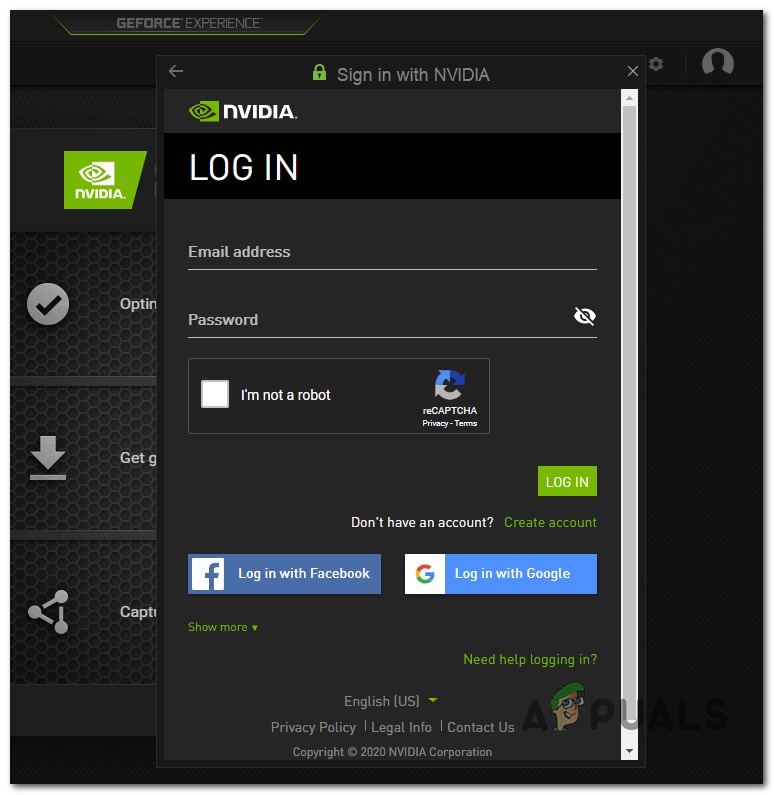
Nvidia کے تجربے کے ساتھ سائن ان کریں
- ایک بار جب ہر تجویز کردہ ڈرائیور انسٹال ہوجاتا ہے ، اپنے کمپیوٹر کو ایک بار پھر بوٹ کریں اور دیکھیں کہ اگلے کمپیوٹر کے آغاز پر مسئلہ حل ہوجاتا ہے۔
- وہ کھیل شروع کریں جو پہلے ٹرگر کر رہا تھا VKEnumeratePhysicalDevices غلطی سے ناکام (VK_Error_Initialization_Fused) مہلک خرابی اور دیکھیں کہ آیا اب یہ مسئلہ حل ہوگیا ہے۔
AMD کے لئے GPU ڈرائیوروں کو دوبارہ انسٹال کرنا
- اس لنک پر جائیں ( یہاں ) AMD کلین اپ یوٹیلیٹی ڈاؤن لوڈ کرنے کے لئے اپنے پہلے سے طے شدہ براؤزر سے۔
- ایک بار جب AMD صفائی کی افادیت ڈاؤن لوڈ ہوجائے تو ، اس پر عمل درآمد کے قابل پر ڈبل کلک کریں اور پر کلک کریں جی ہاں تصدیق کے اشارے پر یوٹیلیٹی کو سیف موڈ میں چلائیں اور ہر AMD ڈرائیور کو ان انسٹال کریں۔
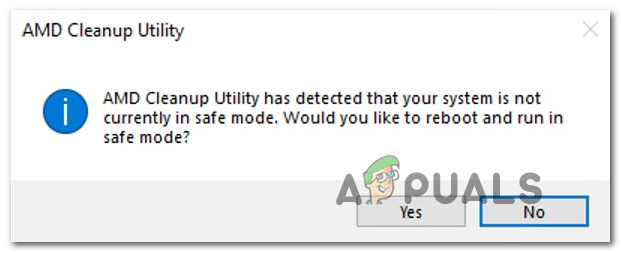
AMD صفائی کی افادیت کا آغاز
نوٹ: یہ افادیت کسی بھی نصب شدہ AMD ڈرائیوروں ، رجسٹری اندراجات اور ڈرائیور اسٹور کے دستخطوں کو اچھی طرح سے دور کرنے کے لئے بنائی گئی ہے۔ یہ آپ کو ہر ڈرائیور کو دستی طور پر تلاش کرنے اور ان انسٹال کرنے سے بچائے گا۔ اس بات کو یقینی بنانے کے لئے کہ آپ کوئی باقی فائلیں پیچھے نہیں چھوڑ رہے ہیں ، اس بات کو یقینی بنائیں کہ آپ افادیت کو سیف موڈ میں چلائیں۔
- افادیت کو شروع کرنے کے لئے ، AMD صفائی کا عمل شروع کرنے کے لئے دوسرے پرامپٹ پر Ok پر کلک کریں (یہ پس منظر میں چلے گا)۔
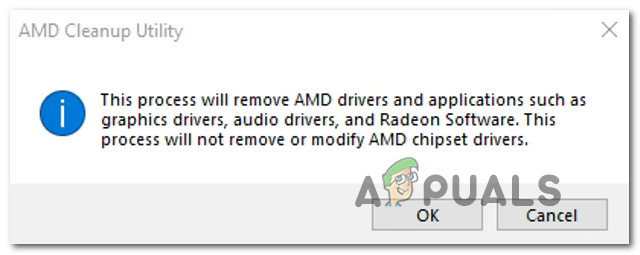
AMD ڈرائیوروں کو کلین اپ AMD یوٹیلیٹی کے ذریعے ان انسٹال کرنا
نوٹ: اس آپریشن کے دوران ، آپ کا ڈسپلے چمکنے لگتا ہے یا کچھ سیکنڈ کے لئے سیاہ ہوجاتا ہے۔ یہ بالکل معمول کی بات ہے کیونکہ ڈسپلے کے اجزاء ہٹائے جارہے ہیں۔
- کامیابی کے پیغام دیکھنے کے بعد ، پر کلک کریں ختم ، پھر اگر آپ کو خود بخود ایسا کرنے کا اشارہ نہیں کیا جاتا ہے تو اپنے کمپیوٹر کو دستی طور پر دوبارہ شروع کریں۔
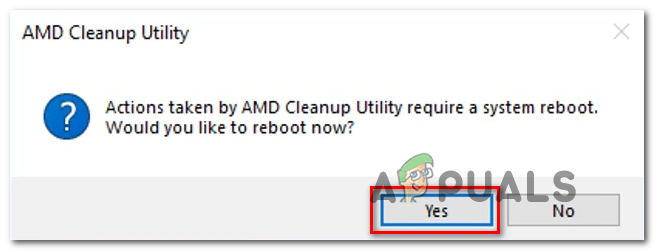
AMD صفائی کی افادیت کو ان انسٹال کرنا
- اگلے آغاز کی ترتیب مکمل ہونے کے بعد ، اس لنک پر جائیں ( یہاں ) ، پر سکرول نیچے ریڈیون گرافکس ڈرائیوروں کا خود پتہ لگائیں اور انسٹال کریں ونڈوز کے لئے اور پر کلک کریں ڈاونلوڈ کرو ابھی .
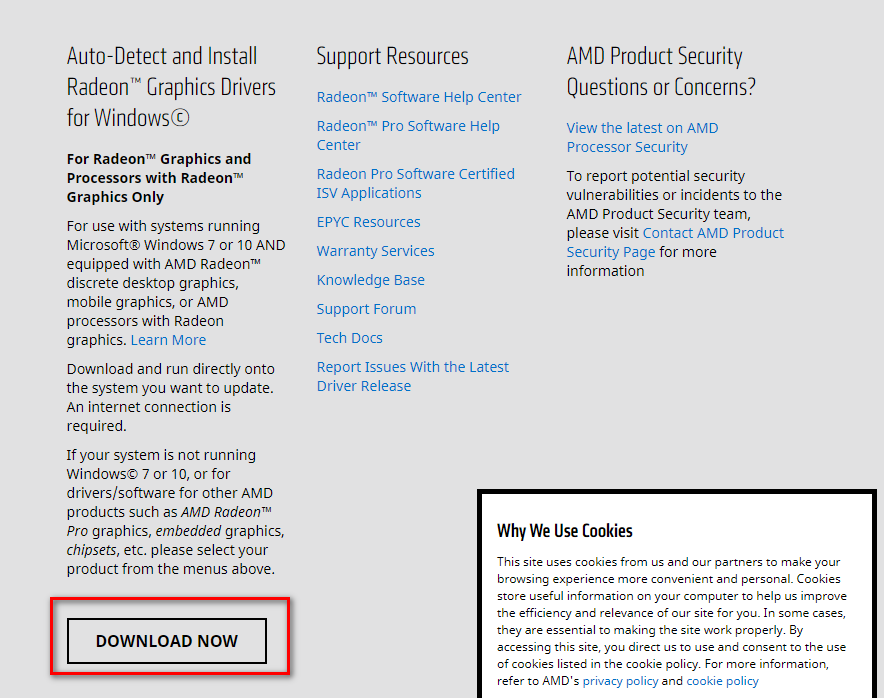
آٹو کا پتہ لگانے کی افادیت ڈاؤن لوڈ کرنا
- ایک بار قابل عمل ڈاؤن لوڈ ہونے کے بعد ، اسے ڈبل کلک کرکے کھولیں اور ریڈون ایڈرینالین انسٹال کرنے کے لئے اسکرین پر موجود ہدایات پر عمل کریں۔
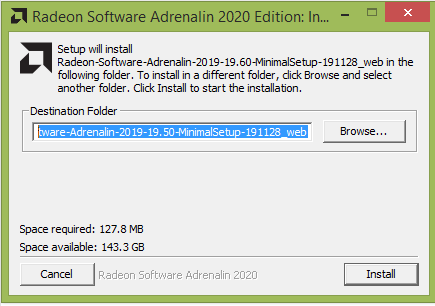
اے ایم ڈی ایڈرینالین کو ڈاؤن لوڈ کیا جارہا ہے
نوٹ: آپ دوبارہ پہلے سے طے شدہ منزل والے فولڈر کو تبدیل کرسکتے ہیں ، لیکن اس کی سفارش نہیں کی جاتی ہے۔
- ڈاؤن لوڈ مکمل ہونے کے بعد ، یوٹیلٹی خود بخود انسٹال شدہ AMD گرافکس پروڈکٹ اور آپریٹنگ سسٹم کا پتہ لگانے کی کوشش میں خود شروع کردے۔ جب تک یہ عمل مکمل نہیں ہوتا صبر سے انتظار کریں۔
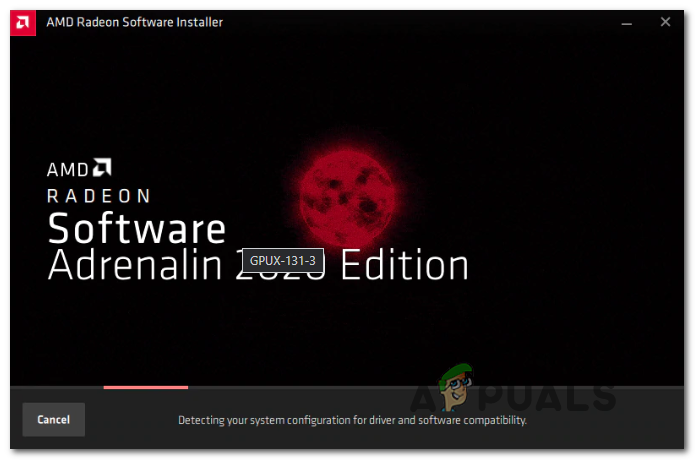
سراغ لگانے کا عمل مکمل ہونے کا انتظار ہے
- اس آلے کے کامیابی سے آپ کے سسٹم کی تشکیل اور ان ڈرائیوروں کا پتہ لگانے کے بعد جن کی آپ کو ضرورت ہے ، ان دونوں کو انسٹال کریں تجویز کردہ اور اختیاری ڈرائیور دونوں کو منتخب کرکے اور پر کلک کرکے پیکیجز انسٹال کریں۔
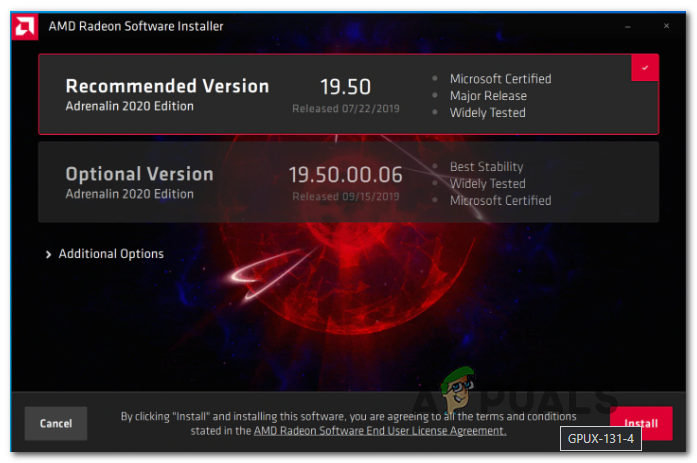
AMD نصب کرنے سے ڈرائیوروں کی سفارش کی جاتی ہے
- شرائط و ضوابط کا جائزہ لینے کے بعد صارف کے آخری لائسنس معاہدے کو قبول کریں ، پھر انسٹالیشن شروع کرنے کے لئے انسٹال پر کلک کریں۔
- ایک بار جب ہر مطلوبہ ڈرائیور انسٹال ہوجاتا ہے ، اپنے کمپیوٹر کو دوبارہ اسٹارٹ کریں اور اگلی اسٹارٹ اپ مکمل ہونے کے بعد گیم کو لانچ کرنے کی کوشش کریں کہ آیا اب مسئلہ حل ہوگیا ہے۔ اگر VKEnumeratePhysicalDevices غلطی سے ناکام (VK_Error_Initialization_Fused) ڈرائیور کے مسئلے کی وجہ سے مہلک خرابی نمودار ہوئی ، مذکورہ آپریشن کو اسے حل کرنا چاہئے تھا۔
انٹیگریٹڈ GPU کو غیر فعال کرنا یا سرشار GPU کو ترجیحی مقرر کریں
یہ بات ذہن میں رکھیں کہ اگر آپ کسی لیپ ٹاپ یا پی سی پر اس مسئلے کا سامنا کررہے ہیں جس میں ایک مربوط اور سرشار GPU دونوں موجود ہیں تو ، آپ کو یہ دیکھ کر ختم ہوجائے گا VK_Error_Initialization_Fused غلطی اس حقیقت کی وجہ سے ہے کہ آپ کا کمپیوٹر اختتامی اختیار کے بجائے مربوط GPU کا استعمال کرکے ختم ہوتا ہے۔
اگر یہ منظر لاگو ہوتا ہے تو ، آپ کو انٹیگریٹڈ GPU حل کو غیر فعال کرکے مسئلہ کو حل کرنے کے قابل ہونا چاہئے ، اس بات کو یقینی بنانا کہ آپ کا کمپیوٹر زیادہ طاقتور GPU استعمال کرنے پر مجبور ہے۔
اگر آپ کو قطعی طور پر یقین نہیں ہے کہ انٹیگریٹڈ گرافکس کارڈ کو کیسے غیر فعال کیا جائے تو ، اس گائیڈ کی پیروی کریں ( یہاں ). اس میں علیحدہ ہدایت نامہ شامل ہے جو آپ کو ڈیوائس منیجر کے ذریعہ یا براہ راست آپ BIOS یا UEFI کی ترتیبات سے کرنے کی اجازت دیتا ہے۔
ونڈوز 10 پر ، آپ ترتیبات کے مینو سے ترجیحی GPU مرتب کرسکتے ہیں - اگر ممکن ہو تو اس آپریشن کو ترجیح دی جاتی ہے کیونکہ یہ انٹیگریٹڈ GPU کے استعمال کو مؤثر طریقے سے نہیں روک سکے گی۔
یہاں کچھ مرحلہ وار ہدایات دی گئی ہیں جو آپ کو کھیل کے لئے سرشار GPU کو ترجیحی طور پر ترتیب دینے کی اجازت دے گی جو متحرک ہے VK_Error_Initialization_Fused غلطی:
- دبائیں ونڈوز کی + R کھلنا a رن ڈائلاگ باکس. اگلا ، ٹائپ کریں ‘ایم ایس کی ترتیبات: آسانی سے ڈسپلے’ ٹیکسٹ باکس کے اندر اور دبائیں داخل کریں کھولنے کے لئے ڈسپلے کریں کے ٹیب ترتیبات مینو.
- ایک بار جب آپ اندر داخل ہوجائیں ڈسپلے کریں اسکرین ، دائیں حصے میں منتقل ، نیچے سکرول اور پر کلک کریں گرافکس کی ترتیبات۔
- کے اندر اعلی درجے کی گرافکس ترتیبات کے مینو میں ، کلک کریں براؤز کریں بٹن پر کلک کریں اور اس قابل عمل کھیل کو منتخب کریں جس کے ساتھ آپ کو خرابی کا سامنا کرنا پڑ رہا ہے۔
- جب آپ گیم پر عمل درآمد کو لوڈ کرنے کا انتظام کرتے ہیں تو ، اسے ایک بار منتخب کریں اور پر کلک کریں اختیارات نئے شائع شدہ سیاق و سباق کے مینو میں سے بٹن۔
- کے اندر گرافکس تفصیلات اسکرین ، پہلے سے طے شدہ گرافکس کی ترجیح کو مرتب کریں اعلی کارکردگی اور پر کلک کریں محفوظ کریں تبدیلی کو مستقل کرنے کے ل.
- بند کرو ترتیبات مینو اور گیم کو دوبارہ لانچ کرنے کی کوشش کریں تاکہ یہ دیکھیں کہ مسئلہ حل ہو گیا ہے۔

اعلی کارکردگی والے GPU کو مجبور کرنا
اگر آپ ابھی بھی اسی مسئلے کا سامنا کررہے ہیں تو ، ذیل میں اگلے ممکنہ حل پر جائیں۔
اس بات کو یقینی بنانا کہ ولکن انسٹال ہے
جیسا کہ کچھ متاثرہ صارفین نے اطلاع دی ہے ، کچھ مخصوص حالات میں ، ولکن API انسٹال نہیں ہوگا حالانکہ انسٹالیشن پیکیج مقامی طور پر اسٹور کیا جارہا ہے (آج کل ہر نئے ڈرائیور کے ساتھ شامل ہے)۔ ہماری تحقیقات سے ، لگتا ہے کہ یہ خاص مسئلہ صرف Nvidia GPUs تک ہی محدود ہے۔
متعدد متاثرہ صارفین نے تصدیق کی ہے کہ وہ تازہ ترین کے مقام پر تشریف لے جانے کے بعد اس مسئلے کو حل کرنے میں کامیاب ہوگئے ہیں ڈسپلے ڈرایور کہ ولکن ماحول کو انسٹال کرنے کے ل V VululkanRT-Installer.exe انسٹال اور چل رہا ہے۔
یہاں ایک گائیڈ بائی مرحلہ ہدایت ہے جو آپ کو ایسا کرنے کی اجازت دے گا۔
- فائل ایکسپلورر کو کھولیں اور مندرجہ ذیل جگہ پر جائیں۔
C: NVIDIA ڈسپلے ڈرایور ٪ ڈرائیورمبر٪ Win٪ Winversion٪ International Display.Driver
نوٹ: دھیان رکھیں کہ دونوں ڈرائیورمبر اور ٪ Winversion جگہ دار ہیں۔ جب اس جگہ پر تشریف لے جائیں تو ، کیلئے تازہ ترین ورژن منتخب کریں ڈرائیورمبر اور آپ کا موجودہ ونڈوز ورژن٪ Winversion٪ کیلئے ہے۔
- ایک بار جب آپ صحیح جگہ پر پہنچ جائیں تو ، ڈبل پر کلک کریں VulkanRT-Installer.exe اور انسٹالیشن مکمل کرنے کے لئے اسکرین پر اشارے پر عمل کریں
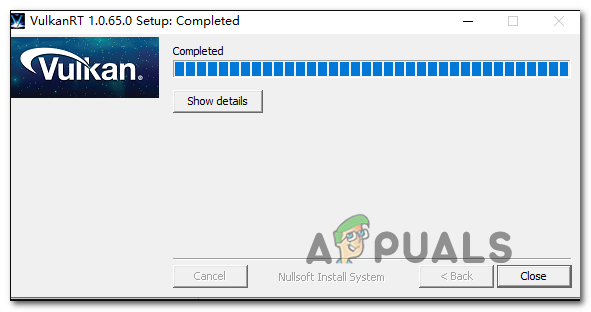
آپ کے کمپیوٹر پر Vulkan نصب کرنا
- ایک بار جب انسٹالیشن مکمل ہوجائے تو ، اپنے کمپیوٹر کو دوبارہ اسٹارٹ کریں اور دیکھیں کہ کیا آپ ابھی بھی اس کا سامنا کر رہے ہیں VK_Error_Initialization_Fused کسی کھیل کو شروع کرنے میں خرابی جو Vulkan API استعمال کررہی ہو۔
مرمت انسٹال ونڈوز 10
جیسا کہ یہ پتہ چلتا ہے ، VKEnumeratePhysicalDevices غلطی سے ناکام (VK_Error_Initialization_Fused) مہلک خرابی اکثر کسی قسم کی سسٹم فائل کرپشن کا براہ راست نتیجہ ہوتا ہے جسے روایتی طور پر حل نہیں کیا جاسکتا ہے۔
متعدد متاثرہ صارفین جو اس سے قبل کسی کھیل کو شروع کرنے کی ہر کوشش میں اس مسئلے کا سامنا کر رہے تھے جو ولکن (نہ صرف ولفنسٹن: نیو کولاسس) استعمال کررہا تھا ، نے اس بات کی تصدیق کی ہے کہ ان کے بعد یہ مسئلہ حل ہوگیا تھا۔ ایک مرمت انسٹال انجام دیا .
یہ آپریشن ونڈوز کے ہر جزو کو دوبارہ ترتیب دے گا (بشمول بوٹنگ سے متعلق ڈیٹا) اس کی بجائے a کی ترجیح دی جائے صاف انسٹال چونکہ یہ آپ کو ایسی ذاتی فائلوں سے محروم نہیں بنائے گا جو اس طرز عمل کو متحرک کرسکیں۔
تاہم ، یہ ترجیح دی جاتی ہے کہ آپ کچھ وقت نکالیں پہلے سے اپنے ڈیٹا کا بیک اپ بنائیں تاکہ آپ کسی بھی ایسی ذاتی فائلوں اور تصاویر کو کھوئے جو آپ OS ڈرائیو پر اسٹور کیے جارہے ہیں۔
ٹیگز amd این ویڈیا ونڈوز 9 منٹ پڑھا